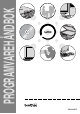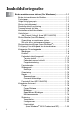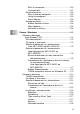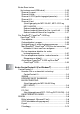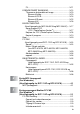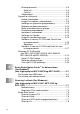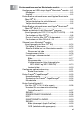Version D PROGRAMVAREHÅNDBOK
Innholdsfortegnelse 1 i Bruke maskinen som skriver (For Windows®) ................... 1-1 Bruke skriverdriveren for Brother...................................... 1-1 Funksjoner ........................................................................ 1-1 Velge riktig type papir ....................................................... 1-2 Skrive ut et dokument ....................................................... 1-2 Samtidig utskrift og faksing...............................................
Skriv ut vannmerke............................................... 1-20 Vannmerkestil....................................................... 1-21 Enhetsalternativer..................................................... 1-22 Skriv ut dato og klokkeslett................................... 1-22 Hurtig skriveroppsett ............................................ 1-23 Status Monitor ...................................................... 1-23 Kategorien Støtte......................................................
Bruke Scan-tasten (for brukere med USB-kabel)...................................... 2-20 Skanne til e-post ....................................................... 2-21 Skanne til bilde ......................................................... 2-21 Skanne til OCR (optisk tegngjenkjennelse) .............. 2-22 Skanne til fil .............................................................. 2-22 Skanne til kort (ikke tilgjengelig for MFC-3240C, MFC-210C og MFC-5440CN) .............................................
Fil.............................................................................. 3-11 EGENDEFINERT SKANNING........................................ 3-12 Tilpasse en brukerdefinert knapp ............................. 3-13 Skanne til bilde: .................................................... 3-13 Skanne til OCR:.................................................... 3-14 Skanne til E-post: ................................................. 3-15 Skanne til fil: ...................................................
Brukergrensesnitt........................................................ 5-4 Enkel stil ................................................................. 5-4 Faks stil .................................................................. 5-4 Addressebok............................................................... 5-5 Oppsett for Hurtigvalg....................................................... 5-6 Brother Adressebok ....................................................
8 Bruke maskinen med en Macintosh®-maskin ................... 8-1 Konfigurere en USB-utstyrt Apple® Macintosh®-maskin... 8-1 Medietype ................................................................... 8-2 Kvalitet........................................................................ 8-2 Bruke Brother-skriverdriveren med Apple® Macintosh® (Mac OS® X) ................................................................. 8-4 Velge alternativer for utskriftsformat...........................
E-post ................................................................... 8-33 Filvedlegg ............................................................. 8-34 Fil.......................................................................... 8-35 EGENDEFINERT SKANNING.................................. 8-36 Tilpasse en brukerdefinert knapp .........................8-37 Skanne til bilde: .................................................... 8-37 Skann til OCR:......................................................
1 Bruke maskinen som skriver (For Windows®) Bruke skriverdriveren for Brother En skriverdriver er programvare som oversetter data fra det formatet maskinen bruker til det formatet en bestemt skriver krever, ved hjelp av et skriverkommandospråk, eller sidebeskrivelsesspråk. Du finner skriverdriverne på den medfølgende CDen. Installer driverne først, ved å følge anvisningene i hurtigoppsettguiden. Du kan også laste ned den nyeste skriverdriveren fra Brother Solutions Centre på: http://solutions.brother.
Velge riktig type papir For å få utskrifter av høy kvalitet fra maskinen, er det viktig å velge riktig type papir. Les Legge i dokumenter og papir, i brukerhåndboken for MFC-maskinen før du velger ut og kjøper inn papir til maskinen. Skrive ut et dokument Når maskinen mottar data fra datamaskinen, begynner den å skrive ut ved å plukke opp papir fra papirskuffen. Papirskuffen kan mate ut mange ulike typer papir og konvolutter. 1 Fra datamaskinen, velg kommandoen Skriv ut.
Samtidig utskrift og faksing Maskinen kan skrive ut fra datamaskinen mens den sender eller mottar en faks i minnet eller mens den skanner et dokument inn i datamaskinen. Faksforsendelser stanser ikke under PC-utskrift. Men mens maskinen kopierer eller mottar en faks på papir, stanses PC-utskriften midlertidig og gjenopptas når kopieringen eller faksmottaket er ferdig. Tømme minnet for data Hvis Data i minnet vises i displayet, kan du tømme skriverminnet for gjenværende data ved å trykke Stop/Exit.
Status Monitor (kun Windows®) Denne applikasjonen overvåker enheten på datamaskinen for å avdekke utstyrsfeil som tomt for papir, fastkjørt papir eller tomt for blekk. Når statusovervåkingsapplikasjonen oppdager en feil, vises dette i et vindu på datamaskinen din. Du kan sjekke enhetsstatus når som helst ved å klikke på ikonet på oppgavelinjen eller velge Status Monitor under Start/Alle programmer/Brother/Brother MFL-Pro Suite MFC-XXXX på datamaskinen din.
Slik slår du av statusovervåkingen Hvis du ønsker å slå av programmet for statusovervåking, utfører du følgende trinn. 1 Høyreklikk på statusovervåkingsikonet eller vinduet og velg Oppstart i menyen. 2 Sett denne funksjonen på av og lukk vinduet ved å velge Exit. Selv om statusovervåkingen er slått av, kan du når som helst vise status til maskinen ved å klikke Status Monitor fra Startmenyen på datamaskinen din. Du kan slå på statusovervåkingen ved å åpne menyvinduet når du viser status.
Skriverdriverinnstillinger (bare Windows®) Macintosh® -brukere: se Bruke Brother-skriverdriveren med Apple® Macintosh® (Mac OS® X) på side 8-4. Du kan endre følgende skriverinnstillinger når du skriver ut fra datamaskinen: ■ Mediatype/Kvalitet (hastighet) ■ Sideoppsett ■ Farge sammensetning/Halvtonemønster ■ Fargeforsterkning ■ Skalering ■ Vannmerke ■ Skriv ut dato og klokkeslett ■ Hurtig skriveroppsett Få tilgang til innstillingene for skriverdriveren 1 2 Velg Skriv ut fra Fil-menyen i brukerprogrammet.
Kategorien Grunnleggende * 1 2 3 4 1 2 3 4 Velg Mediatype og Kvalitet. Velg Papirstørrelse, Sideoppsett, Kantlinje (hvis en slik linje finnes), Orientering (papirretning), antall Kopier og siderekkefølge. Velg Papirkide. (kun MFC-5840CN) Klikk OK-knappen for å ta i bruk de valgte innstillingene. For å gå tilbake til standardinnstillingene, klikk Standard-knappen, og klikk så OK.
Medietype For å få best mulig utskriftsresultater må mediene du skal skrive ut på, velges i driveren. Maskinen endrer utskriftsmåte avhengig av hvilken medietype som er valgt. Vanlig papir Blekk papir Glanset papir Transparenter Saktetørkende papir Velg saktetørkende papir når du skriver ut på papirtyper som blekket tørker sakte på. Denne innstillingen kan føre til at teksten blir litt uskarp. Kvalitet Med Kvalitet-innstillingen kan du velge ønsket utskriftsoppløsning for dokumentet.
■ Hurtig normal: 600 x 300 dpi. Bedre utskriftskvalitet enn Rask og høyere utskriftshastighet enn Normal. ■ Rask: 600 x 150 dpi. Den raskeste utskriftsmodusen og det laveste blekkforbruket. Bruk denne modusen til å skrive ut dokumenter i store volumer eller et dokument som skal korrekturleses.
To-veis utskrift Når To-veis utskrift er valgt, skriver skrivehodene i begge retninger og gir høyere utskriftshastighet. Når funksjonen ikke er valgt, skriver skrivehodene bare i én retning for å gi utskrifter av høyere kvalitet. Forbedret normal utskrift: Bruk denne modusen hvis det vises fine horisontale bånd på utskriften. Dette gir utskrift med høyere oppløsning for å unngå striper på enkelte typer papir. Utskriftskvaliteten blir bedre, men utskriftshastigheten blir noe dårligee enn i Normal-modus.
■ Hvit Balanse Denne innstillingen justerer nyansen i de hvite områdene i et bilde. Belysning, kamerainnstillinger og annet påvirker gjengivelsen av hvitt. De hvite områdene i et bilde kan virke svakt rosa, svakt gule eller være preget av en annen farge. Ved å bruke denne justeringen kan du korrigere denne effekten og gjøre de hvite områdene helt hvite igjen. ■ Skarphet Denne innstillingen forsterker detaljene i et bilde. Den tilsvarer justeringen av den fine fokusen på et kamera.
Papirstørrelse Papirstørrelse-innstillingen gir tilgang til et stort utvalg av standard papirstørrelser. Hvis du ønsker det kan du opprette et egendefinert format i området 88,9 x 127,0 mm til 215,9 x 355,6 mm. Du kan også velge utskrift uten kanter for enkelte papirtyper. Fra nedtrekksboksen velger du Papirstørrelse du ønsker å bruke. Du kan legge inn en egendefinert størrelse ved å velge Brukerdefinert. Velg riktig papirtykkelse for å forbedre kvaliteten på utskriftene.
Sideoppsett Med Sideoppsett-innstillingen kan du redusere bildestørrelsen for en side slik at flere sider får plass på ett ark, eller du kan øke bildestørrelsen og skrive ut én side fordelt på flere ark. Hvis du bruker Windows® 98/98SE/Me, er ikke 4 i 1-oppsettet tilgjengelig. Kantlinje Når du skriver ut flere sider på ett ark med Sideoppsett-funksjonen, kan du velge om du vil ha en heltrukket kantline, en stiplet kantlinje eller ingen kantlinje rundt hver av sidene på arket.
Kopier Med Kopier-innstillingen angir du hvor mange kopier som skal skrives ut (1 til 999). Sammenligne Når det er krysset av for Sammenligne, blir det skrevet ut en komplett kopi av dokumentet, og utskriften blir gjentatt så mange ganger som det antall kopier du har valgt. Hvis det ikke er krysset av for Sammenligne, skrives hver side ut i ønsket antall kopier før utskriften av etterfølgende side starter. Omvendt rekkefølge Omvendt rekkefølge skriver ut sidene i dokumentet ditt i omvendt rekkefølge.
Kategorien Avansert 1 2 3 4 Hvis du vil gå tilbake til standardinnstillingene, klikker du Standard-knappen. Endre innstillingene i kategorien ved å velge et av disse ikonene: 1. Farge 2. Skalering 3. Vannmerke 4.
Farge Farge/Gråtone Med dette alternativet kan du skrive ut et fargedokument i svart-hvitt ved å bruke gråtoner. Bildetype Skriverdriveren velger den mest hensiktsmessige fargeavstemmings- og halvtonemetoden for bildetypen. Generelt blir tekst og forretningsgrafikk skrevet ut med sterke farger og toner, og fotografier med mykere effekter. ■ Automatisk: Skriverdriveren velger automatisk bildetypen. ■ Foto: Velg denne modusen for fotografier.
Egendefinert Bildetype Du kan velge fargeavstemmingsmetode manuelt. Velg den som er best for dokumentet. Tilpass skjerm Fargene justeres slik at de er mest mulig i samsvar med fargene på dataskjermen. ■ Natur: Passer for fotografier. Fargene justeres slik at de ser mer naturlige ut. ■ Livlig: Passer for forretningsgrafikk som diagrammer, grafiske fremstillinger og tekst. Fargen justeres slik at den blir sterkere.
Halvtonemønster Maskinen kan bruke to metoder (Diffusjon eller Ujevn) til å organisere plasseringen av punkter som skal gjengi halvtoner. Det finnes noen forhåndsdefinerte mønstre for dette, og du kan velge det du ønsker å bruke for ditt dokument. Velg den mest hensiktsmessige metoden. ■ Diffusjon: Punkter plasseres vilkårlig for å skape halvtoner. Denne utskriftsmetoden er den beste for utskrift av fotografier med delikate nyanser og utskrift av grafikk.
Skalering Du kan endre utskriftsstørrelsen for dokumentet med Skalering-funksjonen. ■ Merk av for Av hvis du vil skrive ut dokumentet slik det fremstår på skjermen. ■ Merk av for Tilpass til papirstørrelse hvis dokumentet har en uvanlig størrelse eller hvis du bare har papir i standardstørrelse. ■ Merk av for Ledig (fri skalering) hvis du vil redusere størrelsen. ■ Merk av for Speilvendt utskrift hvis du vil reversere dataene fra venstre til høyre.
Vannmerke Du kan plassere en logo eller tekst som et vannmerke i dokumentet. Du kan velge et av de forhåndslagde vannmerkene, eller du kan bruke en punktgrafikk- eller tekstfil som du selv har laget. Merk av for Bruk vannmerke, og velg ønsket vannmerke. I bakgrunnen Merk av for I bakgrunnen for å skrive ut vannmerkebildet i bakgrunnen på dokumentet. Hvis du ikke merker av for denne funksjonen, blir vannmerket skrevet ut oppå dokumentet.
Vannmerkestil Du kan endre vannmerkets størrelse og plassering på siden ved å velge vannmerket og klikke Rediger-knappen. Hvis du vil legge til et nytt vannmerke, klikker du Nytt-knappen og velger Tekst eller Punktgrafikk under Vannmerkestil. ■ Tittel Du kan velge KONFIDENSIELT, KOPI eller KLADD som standardtittel, eller du kan skrive inn din egen tittel. ■ Vannmerketekst Skriv inn vannmerketeksten i Tekst-boksen, og velg deretter Skrift, Størrelse, Farge og Stil.
Enhetsalternativer Med disse alternativene kan du stille inn følgende skriverfunksjoner: Skriv ut dato og klokkeslett Når den er aktivert, skriver Skriv ut dato og klokkeslett-funksjonen ut dato og klokkeslett på dokumentet ditt fra datasystemets klokke. Klikk knappen Innstilling for å endre Dato, Klokkeslett, Plassering og Skrift. Hvis du vil legge til en bakgrunn med Dato og Klokkeslett, velger du Ugjennomsiktig.
Hurtig skriveroppsett Med funksjonen Hurtig skriveroppsett kan du raskt velge driverinnstillinger. Hvis du vil se innstillingene, klikker du ganske enkelt ikonet på oppgavelinjen. Denne funksjonen kan settes til På eller Av i dialogboksen Enhetsalternativer. Status Monitor Denne rapporterer blekkvolum og skriverstatus (alle feil som kan oppstå på skriveren) under utskrift. Standardinnstillinger for statusovervåkingen er PÅ.
Kategorien Støtte Kategorien Støtte gir informasjon om driverversjon og innstillinger. I tillegg finner du koblinger til Brother Solutions Center og Web-områdene for driveroppdateringer. Velg kategorien Støtte for å få frem følgende dialogboks: Brother Solutions Center Brother Solutions Center er et Web-område som gir informasjon om Brother-produktet ditt, inklusive Vanlige spørsmål (FAQ), brukermanualer, driveroppdateringer og tips om hvordan du kan bruke maskinen.
2 Skanne i Windows® Skannefunksjonene og driverne varierer, avhengig av hvilket operativsystem du bruker. For Windows® XP Maskinen bruker Windows® Imaging Acquisition (WIA) for skanning av dokumenter. (Se Skanne et dokument (bare Windows® XP) på side 2-2.) I tillegg til WIA driveren er det også en TWAIN kompatibel driver installert.
Skanne et dokument (bare Windows® XP) WIA-kompatibilitet Windows® XP bruker Windows® Image Acquisition (WIA) for skanning av bilder fra maskinen. Du kan skanne bilder direkte inn i PaperPort®-visningsprogrammet som Brother leverer med maskinen din, eller du kan skanne bilder direkte inn i et hvilket som helst annet brukerprogram som støtter WIA- eller TWAIN-skanning. Få tilgang til skanneren 1 Åpne brukerprogrammet for å skanne et dokument.
Skanne et dokument inn i datamaskinen (bare MFC-3240C og MFC-3340CN) 1 Legg i dokumentet. A B C D 2 3 4 Velg bildetype (B). Velg Sidestørrelse fra rullegardinlisten (D). Hvis du har behov for avanserte innstillinger, klikker du på Juster kvaliteten på det skannede bildet (C). Du kan velge Lysstyrke, Kontrast, Oppløsning og Bildetype under Avanserte egenskaper. Klikk OK når du er ferdig med å velge innstillinger. 5 Du starter skanningen av dokumentet ved å klikke Skann-knappen i skannedialogboksen.
■ Du kan velge en skanneroppløsning på opptil 1200 dpi. ■ Hvis du vil velge høyere oppløsninger enn 1200 dpi, bruker du Brother Skannerverktøy. (Se Brother Skannerverktøy på side 2-9.) ■ Du kan ikke velge en annen papirkilde (A) enn dokumentmater.
Skanne et dokument inn i datamaskinen (ikke tilgjengelig for MFC-3240C og MFC-3340CN) Du kan skanne inn en hel side på to måter. Du kan enten bruke den automatiske dokumentmateren eller glassplaten i planskanneren. Hvis du vil skanne og deretter beskjære en del av siden etter at du har prøveskannet dokumentet, må du bruke glassplaten (planskanner). (Se Prøveskanne for å beskjære en del du vil skanne på side 2-13.) Skanne et dokument fra den automatiske dokumentmateren 1 Legg i dokumentet.
5 Hvis du har behov for avanserte innstillinger, klikker du på Juster kvaliteten på det skannede bildet (C). Du kan velge Lysstyrke, Kontrast, Oppløsning og Bildetype under Avanserte egenskaper. Klikk OK når du er ferdig med å velge innstillinger. ■ Du kan velge en skanneroppløsning på opptil 1200 dpi. ■ Hvis du vil velge høyere oppløsninger enn 1200 dpi, bruker du Brother Skanner verktøy. (Se Brother Skannerverktøy på side 2-9.
Prøveskanne for å beskjære en del du vil skanne fra skannerplassplaten (ikke tilgjengelig for MFC-3420C og MFC-3340CN) Forhåndsvisning-knappen brukes til å forhåndsvise et bilde slik at du kan skjære bort eventuelle uønskede deler av det. Når du er fornøyd med forhåndsvisningen, klikker du Skann-knappen i skannervinduet for å skanne bildet. 1 Legg dokumentet på skannerglassplaten med forsiden ned. 2 Velg Planskanner i rullegardinlisten (A) Papirkilde.
6 Hvis du har behov for avanserte innstillinger, klikker du på Juster kvaliteten på det skannede bildet (C). Du kan velge Lysstyrke, Kontrast, Oppløsning og Bildetype under Avanserte egenskaper. Klikk OK når du er ferdig med å velge innstillinger. C 7 Du starter skanningen av dokumentet ved å klikke Skann-knappen i skannedialogboksen. Denne gangen vises bare det valgte området av dokumentet i vinduet i PaperPort® 9.0SE (eller brukerprogrammet ditt).
Brother Skannerverktøy Brother Skannerverktøy brukes til å konfigurere skannerdriveren for høyere oppløsninger enn 1200 dpi, og til å endre papirstørrelse. Hvis du vil velge Legal-format som standardstørrrelse, kan du endre innstillingen med dette verktøyet. Du må starte datamaskinen på nytt for at de nye innstillingene skal aktiveres. Innstillingen av papirstørrelse er ikke tilgjengelig for MFC-3240C, MFC-3340CN og MFC-210C.
Skanne et dokument TWAIN-kompatibilitet Programvaren Brother MFL-Pro Suite inneholder en TWAIN-kompatibel skannerdriver. TWAIN-drivere følger standard universalprotokoll for kommunikasjon mellom skannere og brukerprogrammer. Dette betyr at du ikke bare kan skanne bilder direkte inn i PaperPort®-visningsprogrammet som Brother leverer med maskinen din, men at du også kan skanne bilder direkte inn i hundrevis av andre brukerprogrammer som støtter TWAIN-skanning.
Få tilgang til skanneren 1 Åpne brukerprogrammet (ScanSoft® PaperPort® 9.0SE) for å skanne et dokument. Instruksjonene for skanning i denne håndboken gjelder for bruk av ScanSoft® PaperPort® 9.0 SE. 2 3 Velg Skann fra Fil-menyen, eller klikk Skann-knappen. Skanneruten vises i det venstre panelet. Velg Brother MFC-XXXX USB eller Brother MFC-XXXX LAN fra rullegardinlisten Skanner. (XXXX er navnet på din modell.
Skanne et dokument inn i datamaskinen Du kan skanne en hel side —ELLER— skanne en del av siden etter å ha prøveskannet dokumentet. Skanne en hel side 1 2 Legg i dokumentet. Juster om nødvendig disse innstillingene i skannervinduet: ■ Bildetype ■ Oppløsning ■ Scan Type (Type skanning) ■ Lyshet ■ Kontrast ■ Dokument størrelse Når du har valgt dokumentstørrelse, kan du justere skanneområdet ytterligere ved å klikke på det med venstre museknapp og dra.
Prøveskanne for å beskjære en del du vil skanne Prøvescanne-knappen brukes til å forhåndsvise et bilde slik at du kan skjære bort eventuelle uønskede deler av det. Når du er fornøyd med forhåndsvisningen, klikker du Start-knappen i skannervinduet for å skanne bildet. 1 Legg i dokumentet. Skanneområde 2 3 4 Velg innstillinger for Bildetype, Oppløsning, Scan Type (type skanning), Lyshet, Kontrast og Dokument størrelse etter behov. Klikk Prøvescanne-knappen i dialogboksen for innstilling av skanneren.
5 Legg i dokumentet igjen. Hvis din maskin er en planskannermodell og du legger dokumentet på skannerglassplaten i trinn 1, kan du hoppe over dette trinnet. 6 Klikk Start. Denne gangen vises bare det valgte området av dokumentet i vinduet i PaperPort® 9.0SE (eller brukerprogrammet ditt). 7 I PaperPort® 9.0SE-vinduet kan du bruke de tilgjengelige alternativene for å finjustere bildet.
Innstillinger i skannervinduet Bildetype Velg bildeformatet fra Foto, Web eller Tekst. Oppløsning og Scan Type endres for hver standardinnstilling. Standardinnstillingene er: Bildetype Oppløsning Type skanning (Scan Type) Foto Velg denne innstillingen når du skal skanne fotografier. 300 x 300 dpi 24-biters farge Web Velg denne innstillingen hvis det skannede bildet skal publiseres på Internett-sider. 100 x 100 dpi 24-biters farge Tekst Velg denne innstillingen når du skal skanne tekstdokumenter.
Oppløsning Du kan endre skanningsoppløsningen fra rullegardinlisten Oppløsning. Høyere oppløsninger bruker mer minne og lengre overføringstid, men kan gi et finere skannet bilde. Tabellen nedenfor viser oppløsningene du kan velge og de tilgjengelige fargene.
Type skanning (Scan Type) Svart & hvit: Sett Type skanning til Svart & hvit for tekst eller strektegninger. Gråtoner: Sett Type skanning til Grå (Feil oppretting) eller Ekte grå for fotografier. Farger: Velg ett av følgende: 256 Farger, som skanner opptil 256 farger, eller 24-bit Farge, som skanner opptil 16,8 millioner farger. Selv om 24-bit Farge gir et bilde med den mest nøyaktige fargegjengivelsen, blir bildefilen omtrent tre ganger større enn en fil opprettet med 256 Farger.
Dokumentstørrelse Angi en av disse størrelsene: ■ A4 210 x 297 mm ■ JIS B5 182 x 257 mm ■ Letter 8 1/2 x 11 tommer ■ Legal 8 1/2 x 14 tommer ■ A5 148 x 210 mm ■ Executive 7 1/4 x 10 1/2 in ■ Visittkort ■ Foto 1 4 x 6 tommer ■ Foto 2 5 x 8 tommer ■ Foto L 89 x 127 mm ■ Fhoto 2L 127 x 178 mm ■ Postkort 1 100 x 148 mm ■ Postkort 2 148 x 200 mm ■ Brukerdefinert (kan justeres fra 0,35 x 0,35 tommer til 8,5 x 14 tommer eller 8,9 x 8,9 mm til 215,9 x 355,6 mm) Hvis din maskin er en planskannermodell (unntatt MFC-3
Hvis du valgte Brukerdefinert som størrelse, vises dialogboksen Brukerdefinert Dokumentstørrelse. Skriv inn Navn, Bredde og Høyde for dokumentet. Du kan velge "mm" eller "tommer" som måleenhet for bredde og høyde. Du kan se den faktiske papirstørrelsen på skjermen. ■ Bredde: Viser bredden på skanneområdet. ■ Høyde: Viser høyden på skanneområdet. ■ Datastørrelse: Viser den omtrentlige filstørrelsen beregnet i punktgrafikkformat. Størrelsen vil være en annen for andre filformater, for eksempel for JPEG.
Bruke Scan-tasten (for brukere med USB-kabel) Hvis du benytter skannetasten på et nettverk, vennligsts se se Bruke Scan-tasten på side 7-5. Du kan bruke (Scan) på kontrollpanelet til å skanne dokumenter inn i et tekstbehandlings-, grafikk- eller e-postprogram eller til en mappe på datamaskinen. Fordelen ved å bruke (Scan) er at du unngår de museklikkene som kreves for å skanne fra datamaskinen.
Skanne til e-post Du kan skanne et dokument i svart-hvitt eller farger inn i e-postprogrammet som et filvedlegg. Du kan endre konfigurasjonen (Scan). (Se E-post på side 3-9.) for 1 2 3 Legg i dokumentet. Trykk (Scan). Scan > E-Mail Trykk ▲ eller ▼ for å velge Scan > E-Mail. Trykk Mono Start eller Colour Start. Maskinen skanner dokumentet, oppretter et filvedlegg og starter e-postprogrammet der den viser den nye meldingen som venter på å bli adressert.
Skanne til OCR (optisk tegngjenkjennelse) Hvis dokumentet inneholder tekst, kan du få det konvertert av ScanSoft® OmniPage® OCR til en redigerbar tekstfil og deretter vise resultatet i et tekstbehandlingsprogram slik at du lese det og redigere det. Du kan endre konfigurasjonen for (Scan). (Se OCR (tekstbehandlingsprogram) på side 3-8.) 1 Legg i dokumentet. 2 3 Trykk (Scan). Scan til OCR Trykk ▲ eller ▼ for å velge Scan til OCR. Trykk Mono Start eller Colour Start. Maskinen begynner å skanne.
Skanne til kort (ikke tilgjengelig for MFC-3240C, MFC-210C og MFC-5440CN) Du kan skanne dokumenter i svart-hvitt eller farger inn i et mediekort. Dokumenter i svart-hvitt blir lagret i PDF- (*.PDF) eller TIFF-filformat (*.TIF). Fargedokumenter kan lagres i PDF (*.PDF) eller JPEG (*.jpg) filformat. Standardinnstillingen er Farge 150 dpi, og standard filformat er PDF. Filnavn settes som standard til dagens dato. For eksempel ville det femte bildet skannet 1. juli 2004, få filnavnet 07010405.PDF.
5 6 7 Trykk ▲ eller ▼ for å velge ønsket kvalitet. Hvis du vil endre filtype, trykker du Menu/Set og går til trinn 6. —ELLER— Hvis du vil starte skanningen, trykker du Mono Start eller Colour Start. Trykk ▲ eller ▼ for å velge ønsket filtype. Hvis du vil endre filnavn, trykker du Menu/Set og går til trinn 7. —ELLER— Hvis du vil starte skanningen, trykker du Mono Start eller Colour Start. Filnavnet settes automatisk, men du kan også velge navn fra tastaturet. Du kan bare endre de seks første sifrene.
Endre standardkvalitet (For MFC-3340CN, MFC-410CN, MFC-620CN og MFC-5840CN) 1 Trykk Menu/Set, 4, 8, 1. 1.Kvalitet 2 Trykk ▲ eller ▼ for å velge S/H 200x100 dpi, S/H 200 dpi, Farge 150 dpi, Farge 300 dpi eller Farge 600 dpi. Trykk Menu/Set. 3 Trykk Stop/Exit. (For DCP-110C og DCP-310CN) 1 Trykk Menu. 2 Trykk ▲ eller ▼ for å velge 2.Bildeuthenting. Trykk Set. 3 Trykk ▲ eller ▼ for å velge 8.Scan til kort. Trykk Set. 4 Trykk ▲ eller ▼ for å velge 1.Kvalitet. Trykk Set. 1.
Endre standard filformat for filer i svart-hvitt (For MFC-3340CN, MFC-410CN, MFC-620CN og MFC-5840CN) 1 Trykk Menu/Set, 4, 8, 2. 2.S&V Filtype 2 Trykk ▲ eller ▼ for å velge TIFF eller PDF. Trykk Menu/Set. 3 Trykk Stop/Exit. (For DCP-110C og DCP-310CN) 1 Trykk Menu. 2 Trykk ▲ eller ▼ for å velge 2.Bildeuthenting. Trykk Set. 3 Trykk ▲ eller ▼ for å velge 8.Scan til kort. Trykk Set. 4 Trykk ▲ eller ▼ for å velge 2.S&V Filtype. Trykk Set. 2.S&V Filtype 5 Trykk ▲ eller ▼ for å velge TIFF eller PDF. Trykk Set.
Endre standard filformat for fargefiler (For MFC-3340CN, MFC-410CN, MFC-620CN og MFC-5840CN) 1 Trykk Menu/Set, 4, 8, 3. 3.Farge Filtype 2 Trykk ▲ eller ▼ for å velge PDF eller JPEG. Trykk Menu/Set. 3 Trykk Stop/Exit. (For DCP-110C og DCP-310CN) 1 Trykk Menu. 2 Trykk ▲ eller ▼ for å velge 2.Bildeuthenting. Trykk Set. 3 Trykk ▲ eller ▼ for å velge 8.Scan til kort. Trykk Set. 4 Trykk ▲ eller ▼ for å velge 3.Farge Filtype. Trykk Set. 3.Farge Filtype 5 Trykk ▲ eller ▼ for å velge PDF eller JPEG. Trykk Set.
For ScanSoft®, PaperPort® 9.0SE og OmniPage® OCR ScanSoft® PaperPort® 9.0SE for Brother er et dokumentbehandlingsprogram. Du bruker PaperPort® 9.0SE til å vise skannede dokumenter. PaperPort® 9.0SE er et avansert, men likevel brukervennlig arkiveringssystem som hjelper deg med å organisere grafikk- og tekstdokumenter. Det gir deg muligheten til å kombinere, eller "stable", dokumenter i ulike formater for utskrift, faksing eller arkivering. ScanSoft® PaperPort® 9.
Vise objekter Det er flere måter å vise objekter på i ScanSoft® PaperPort® 9.0SE: Skrivebordsvisning viser miniatyrer (små grafikkbilder som representerer hvert av objektene på et skrivebord eller i en mappe). Objekter i den valgte mappen vises på skrivebordet i PaperPort® 9.0SE Desktop. Du kan se PaperPort® 9.0SE-objekter (MAX-filer) og ikke-PaperPort® 9.0SE-objekter (filer opprettet i andre programmer). Ikke-PaperPort® 9.0SE-objekter omfatter et ikon som viser hvilket program de ble opprettet i.
Ordne objekter i mapper PaperPort® 9.0SE har et brukervennlig arkiveringssystem for organisering av objekter. Arkiveringssystemet består av mapper og objekter som du velger for å se på dem i skrivebordsvisning. Et objekt kan være et PaperPort® 9.0SE-objekt eller et ikke-PaperPort® 9.0SE-objekt: ■ Mapper ordnes i en "trestruktur" i mappevisningen. Du bruker dette panelet til å velge mapper og vise objektene i dem i skrivebordsvisning. ■ Du kan ganske enkelt dra og slippe et objekt inn i en mappe.
Med ScanSoft® OmniPage® OCR kan du konvertere bildetekst til tekst som kan redigeres ScanSoft® PaperPort® 9.0SE kan raskt konvertere teksten på et ScanSoft® PaperPort® 9.0SE-objekt (som egentlig bare er et bilde av teksten) til tekst som du kan redigere i et tekstbehandlingsprogram. PaperPort® 9.0SE bruker det optiske tegngjenkjennelsesprogrammet ScanSoft® OmniPage® OCR, som følger med PaperPort® 9.0SE. —ELLER— PaperPort® 9.0SE kan bruke ditt foretrukne OCR-program hvis du allerede har det på datamaskinen.
Du kan eksportere objekter i andre formater Du kan eksportere eller lagre PaperPort® 9.0SE objekter i mange populære filformater, blant annet BMP, JPEG og TIFF, eller som et selvvisningsprogram. Hvis du for eksempel skal opprette en fil for en Internett-side, eksporterer du objektet som en JPEG-fil. JPEG-filer brukes ofte for bilder på nettsider. Eksportere en bildefil 1 2 3 4 Velg kommandoen Lagre som fra nedtrekksmenyen Fil i PaperPort® 9.0SE vinduet. Dialogboksen Lagre "XXXXX" som åpnes.
3 Bruke ControlCenter2.0 (For Windows®) Funksjonene som kan benyttes i ControlCenter2.0 vil variere avhengig av modellen. ControlCenter2.0 ControlCenter2.0 er et hjelpeprogram som gir deg tilgang til de oftest brukte skanneprogrammene raskt og med bare noen få museklikk. Ved å benytte ControlCenter2.0 eliminerer du behovet for å åpne de enkelte programmene. ControlCenter2.0 har seks bruksområder: 1 Skanning direkte til en fil, e-post, et tekstbehandlingsprogram eller et grafikkprogram etter eget ønske.
Hvordan Slå av automatisk innlasting i ControlCenter2.0 Når du har startet ControlCenter2.0 fra Start-menyen, vil ikonet vises på oppgavelinjen. Du kan åpne ControlCenter2.0 vinduet ved å dobbelklikke på ikonet. Hvis du ikke ønsker at ControlCenter2.0 skal startes automatisk hvert gang datamaskinen starter opp, i 1 Høyreklikk på ControlCenter2.0-ikonet Oppgavelinjen, og velge Alternativer. 2 Egenskapsvinduet til ControlCenter2.
SKANN Denne delen inneholder fire programknapper for Skanne til bilde, Skanne til OCR, Skanne til E-post og Skanne til fil. ■ Bilde (Standard: Microsoft Paint) — Lar deg skanne en side direkte inn i et hvilket som helst program for grafikkfremvisning/-redigering. Du kan velge grafikkprogram, for eksempel MS Paint, Corel PhotoPaint, Adobe Photoshop eller et hvilket som helst bilderedigeringsprogram som allerede er installert på datamaskinen.
BILDEUTHENTING (ikke tilgjengelig for MFC-5440CN og MFC-3240C) Denne seksjonen inneholder tre funksjoner som du kan aksesere mediekortet som er satt inn i maskinen. Denne funksjonen er kun tilgjengelig når maskinen er tilkoblet til datamaskinen med en USB-kabel. ■ Åpne mappen PCC — lar deg se hvilke filer og mapper som finnes på mediakortet. (Se Bruke PhotoCapture Center™ fra datamaskinen på side 6-1.) ■ Kopier fra PCC — lar deg kopiere filene på mediakortet inn i en spesifisert mappe på datamaskinen.
PC-FAX (ikke tilgjengelig med DCP-110C og DCP-310CN) Disse knappeme er for sending eller mottak av fakser ved hjelp av Brother PC-FAX-program. ■ Send — Lar deg skanne en side eller et dokument og automatisk sende bildet som faks fra datamaskinen ved hjelp av programmet Brother PC-FAX. (Se PC-FAX-sending på side 5-1.) ■ Motta — lar deg ta imot telefakser ved å klikke på denne knappen.
SKANN Denne delen inneholder fire programknapper for Skanne til bilde, Skanne til OCR, Skanne til E-post og Skanne til fil. Bilde (eksempel: Microsoft Paint) Scanne til bilde funksjonen lar deg skanne et bilde direkte inn i et hvilket som helst program for grafikkfremvisning/-redigering. For å endre standardinnstillingen, høyreklikker du på knappen og velger Programvaretast. Hvis det er nødvendig endrer du også de andre innstillingene.
Hvis du vil bytte til et annet program, velger du det aktuelle programmet fra nedtrekkslisten Målprogram. Du kan legge til et program på listen ved å klikke på Føy til-knappen. Tast inn Programnavn (maks 30 tegn) og Der programmet befinner seg. Du kan også finne programmets plassering ved å klikke på -knappen. Velg også Filtype fra nedtrekkslisten. Du kan slette programmer du har lagt til. Bare velg Programnavn og klikk på Slett-knappen.
OCR (tekstbehandlingsprogram) Funksjonen Skanne til OCR konverterer bildedataene på en grafikkside til tekst som kan redigeres i et hvilket som helst tekstbehandlingsprogram. Du kan bytte standard tekstbehandlingsprogram. For å konfigurere Skanne til OCR, høyreklikker du på knappen og velger Programvaretast. Hvis du vil bytte til et annet tekstbehandlingsprogram, velger du ønsket program fra nedtrekkslisten for Målprogram. Du kan legge til et program på listen ved å klikke på Føy til-knappen.
E-post Skanne til E-post funksjonen lar deg skanne et dokument til ditt standard e-post program, slik at du kan sende den innskannede jobben som et vedlegg. Hvis du vil bytte standard e-postprogram eller filtype for vedlegg, høyreklikker du knappen for e-post og velger Programvaretast. For å endre E-post programmet, velger du foretrukket E-post program fra nedtrekkslisten over E-postprogram. Du kan legge til et program på listen ved å klikke på Føy til-knappen.
Filvedlegg Du kan velge fra følgende liste over filtyper som kan benyttes for vedlegg, eller for lagring i en mappe. Filtype—Velg filtypen skannede bilder skal lagres som, fra rullegardinlisten. Windows-punktgrafikk (*.bmp) JPEG (*.jpg) TIFF - ukomprimert (*.tif) TIFF - Komprimert (*.tif) Flersidig TIFF - ukomprimert (*.tif) Flersidig TIFF - Komprimert (*.tif) Portable Network Graphics (*.png) PDF (*.
Fil Med knappen Skanne til fil kan du skanne et bilde og lagre det i et angitt filformat i en hvilken som helst mappe på din datamaskin. Dette gjør det enkelt å arkivere papirdokumenter. For å konfigurere filtypen og lagre i en mappe, høyreklikk på knappen og velg Programvaretast. Velg filtypen for lagret bilde ved å velge fra nedtrekksliste for Filtype. Du kan lagre filen i standardmappen som for øyeblikket vises i boksen for Målmappe, eller du kan velge en annen mappe/katalog ved å klikke på -knappen.
EGENDEFINERT SKANNING Du kan velge dine egne innstillinger for fire knapper, slik at de passer til dine skannerbehov. For å konfigurere en egendefinert knapp, høyreklikker du knappen og konfigureringsvinduet vil vises. Du kan velge mellom fire skanningsmetoder, Skanne til bilde, Skanne til OCR, Skanne til E-post og Skanne til fil. Skanne til bilde: Denne innstillingen lar deg skanne en side direkte inn i et hvilket som helst program for grafikkfremvisning/-redigering.
Tilpasse en brukerdefinert knapp For å konfigurere en egendefinert knapp, høyreklikker du knappen og konfigureringsvinduet vil vises. Følg prosedyren nedenfor for å konfigurere en Egendefinert-knapp. Skanne til bilde: På fanen Generelt Du kan taste inntil 30 tegn i Navn for brukerdef feltet. Dette navnet vil vises som knappenavnet. Velg skanningstype fra feltet Skanneraksjon. På fanen Oppsett Du kan velge Målprogram, Filtype, Oppløsning, Skannetype, Dokumentstørrelse, Lysstyrke og Kontrast.
Skanne til OCR: På fanen Generelt Du kan taste inntil 30 tegn i Navn for brukerdef feltet. Dette navnet vil vises som knappenavnet. Velg skanningstype fra feltet Skanneraksjon. På fanen Oppsett Du kan velge Målprogram, Filtype, OCR-programvare, Oppløsning, Skannetype, Dokumentstørrelse, Lysstyrke og Kontrast. 3 - 14 BRUKE CONTROLCENTER2.
Skanne til E-post: På fanen Generelt Du kan taste inntil 30 tegn i Navn for brukerdef feltet. Dette navnet vil vises som knappenavnet. Velg skanningstype fra feltet Skanneraksjon. På fanen Oppsett Du kan velge E-post program, Filtype, Oppløsning, Skannetype, Dokumentstørrelse, Lysstyrke og Kontrast. BRUKE CONTROLCENTER2.
Skanne til fil: På fanen Generelt Du kan taste inntil 30 tegn i Navn for brukerdef feltet. Dette navnet vil vises som knappenavnet. Velg skanningstype fra feltet Skanneraksjon. På fanen Oppsett Velg filformat fra nedtrekkslisten Filtype. Du kan enten sende filen til standardmappen som for øyeblikket vises i boksen for Målmappe, eller du kan velge en annen mappe/katalog ved å klikke på -knappen. Du kan også velge Oppløsning, Skannetype, Dokumentstørrelse, Lysstyrke og Kontrast. 3 - 16 BRUKE CONTROLCENTER2.
BILDEUTHENTING (ikke tilgjengelig for MFC-5440CN og MFC-3240C) Disse knappene kan benyttes til å åpne eller kopiere filene og mappene fra mediekortet som er satt inn i maskinen. Åpne mappen PCC (PCC: PhotoCapture Center™) Knappen Åpne mappen PCC lar deg åpne Windows® Explorer for å se på filene og mappene på mediakortet. BRUKE CONTROLCENTER2.
Kopiere fra PCC (PhotoCapture Center™) Knappen Kopiere fra PCC lar deg kopiere filene på mediakortet inn i en spesifisert mappe på datamaskinen. For å endre målmappen eller andre innstillinger, høyreklikker du på knappen og angi dine ønskede innstillinger for filkopiering. I seksjonen kopiere mappe er standardinnstillingene Lag en ny mappe basert på dato eller måned, og Dato. Med disse innstillingene vil det bli opprettet en mappe med et navn hentet fra datoen den originale filen ble laget ved kopiering.
Kopier til program Knappen Kopiere til programmet lar deg åpne filene fra det spesifiserte programmet etter at de kopiert til programmets mappe. For å endre mappeinnstillingene, høyreklikker du på knappen og angi dine ønskede innstillinger for filkopiering. I seksjonen kopiere mappe er standardinnstillingene Lag en ny mappe basert på dato eller måned, og Dato. Med disse innstillingene vil det bli opprettet en mappe med et navn hentet fra datoen den originale filen ble laget ved kopiering.
Kopi De fire Kopi-knappene kan tilpasses slik at du drar nytte av de innebygde funksjonene i Brother-skriverdriverne og kan foreta avanserte kopieringsfunksjoner, slik som N til en-utskrifter. Før du kan bruke Kopi-knappene, må du konfigurere skriverdriveren ved å høyreklikke på knappen. Du kan taste inntil 30 tegn i Navn for KOPI feltet, og velge Kopiforhold.
For å fullføre konfigurasjonen av Kopi-knappen, må du stille inn Skrivernavn. Klikk deretter på Skrivervalg for å få frem innstillingene for skriverdriveren. Dialogboksen for Skrivervalg kan variere, avhengig av hvilken Brother-modell du har kjøpt. I vinduet for skriverinnstillingene kan du justere de avanserte innstillingene til skriveren. Du må konfigurere hver av Kopier-knappene før de kan brukes. BRUKE CONTROLCENTER2.
PC-FAX (ikke tilgjengelig med DCP-110C og DCP-310CN) Denne seksjonen lar deg åpne programvaren for sending og mottak av PC-FAX er eller redigere i adresseboken ved å klikke på rett knapp. Sende Knappen Send lar deg skanne en side eller et dkument og automatisk sende bildet som faks fra datamaskinen ved hjelp av programmet Brother PC-FAX. (Se PC-FAX-sending på side 5-1.) Hvis du vil endre innstillingene for Send, høyreklikker du knappen for å åpne konfigureringsvinduet.
Motta / Se på mottatte (kun MFC-410CN, MFC-620CN, MFC-5440CN, MFC-5840CN og MFC-3340CN) Motta-knappen lar deg starte mottak av telefakser til din datamaskin. Ved å klikke på denne knappen vil PC-FAX programvaren startes slik at den kan motta telefaksdataene. (Se Kjøre PC-FAX-mottak på side 5-19.) Hvis maskinen er koblet til et nettverk kan du ikke benytte denne funksjonen. Etter at du har startet programvaren for PC-FAX vil knappen Se mottatte fakser vises slik at du kan åpne visningsprogrammet.
Addresseboken Knappen for Addressebok lar deg konfigurere, legge til eller slette kontakter fra adresseboken. Ved å klikke på denne knappen åpner du adressebokens vindu for redigering. (Se Brother Adressebok på side 5-7.) oppsett Ved å klikke på Oppsett-knappen kan du konfigurere brukerinnstillingene som benyttes av PC-FAX programmet. (Se Oppsett av brukerinformasjon på side 5-2.) 3 - 24 BRUKE CONTROLCENTER2.
ENHETSINNSTILLINGER I denne seksjonen kan di konfigurere maskininnstillingene eller kontrollere blekknivået ved å klikke på en knapp. Hvis maskinen er koblet til et nettverk kan du ikke benytte denne funksjonen. Fjernoppsett (ikke tilgjengelig for DCP-110C, DCP-310CN og MFC-210C) Knappen for Fjernoppsett gir deg mulighten til å åpne programmet for fjernoppsett, hvor du kan konfigurere maskinens innstillinger. BRUKE CONTROLCENTER2.
Kortnummer (ikke tilgjengelig med DCP-110C, DCP-310CN og MFC-210C) Knappen for Hurtig oppringing gir deg muligheten til å åpne vinduet for Sett kortnr. til fjernoppsettsprogrammet, slik at du enkelt kan lage nye oppføringer eller endre eksisterende fra din datamaskin. Blekknivå Knappen for Blekknivå åpner Statusmonitor-vinduet, og viser der blekknivået for hver av blekkpatronene. 3 - 26 BRUKE CONTROLCENTER2.
4 Bruke MFC-fjernoppsett (For Windows®) (ikke tilgjengelig for DCP-110C og DCP-310CN) MFC-fjernoppsett Med programmet MFC-fjernoppsett kan du konfigurere mange MFC-innstillinger fra et Windows®-program. Når du går inn i dette programmet, blir innstillingene på maskinen lastet ned til datamaskinen og vist på skjermen. Hvis du endrer innstillingene, kan du laste dem direkte opp til maskinen. Du kan ikke bruke MFC-fjernoppsett hvis maskinen er tilkoblet via et nettverk. (Se Brukermanual for nettverk.
OK -knapp Når du klikker OK, setter du i gang prosessen med å laste opp dataene til maskinen. MFC-fjernoppsett avsluttes hvis du får en feilmelding. Angi i så fall de riktige dataene på nytt, og klikk OK. Avbryt -knapp Avbryt-knappen annullerer endringene og avslutter MFC-fjernoppsett uten å laste opp noen data til maskinen. Legg til -knapp Legg til-knappen laster opp dataene til maskinen, men blir værende i Fjernoppsett slik at du kan gjøre flere endringer.
5 Bruke programmet Brother PC-FAX (For Windows®) (ikke tilgjengelig for DCP-110C og DCP-310CN) PC-FAX-sending Med funksjonen Brother PC-FAX kan du bruke datamaskinen til å sende en hvilken som helst program- eller dokumentfil som en standard faks. Du kan opprette en fil i et hvilket som helst brukerprogram på datamaskinen og sende den som en PC-FAX. Du kan også legge ved en beskjed på en forside.
Oppsett av brukerinformasjon Du får tilgang til brukerinformasjonen fra dialogboksen for sending av PC-FAX ved å klikke . (Se Sende en fil som en PC-FAX med Faksstil som brukergrensesnitt på side 5-16.) 1 2 3 Klikk Start-menyen, velg Programmer, Brother, MFL-Pro Suite MFC-XXXX (der XXXX er navnet på din modell) og deretter PC-FAKS Instillinger. Du får frem dialogboksen Brother PC-FAX Oppsett: Du må angi denne informasjonen for å kunne lage en faksoverskrift og en faksforside.
Oppsett for sender Velg kategorien Sender i dialogboksen Brother PC-FAX Oppsett for å få frem skjermbildet nedenfor. Brukeren kan velge mellom to brukergrensesnitt: Enkel stil eller Faksstil. Hvis du vil endre brukergrensesnitt, velger du ønsket innstilling: Enkel stil eller Faksstil. (Se Brukergrensesnitt på side 5-4.) Tilgang til Ekstern linje Hvis du må slå et nummer for å få tilgang til en ekstern linje, taster du inn nummeret her.
Brukergrensesnitt Velg ønsket brukergrensesnitt i kategorien Sender. Du kan velge Enkel stil eller Faks stil.
Addressebok Hvis Outlook Express er installert på PC-en din, kan du velge hvilken adressebok som PC-FAX skal bruke til sending, Brother adressebok eller Outlook Express fra kategorien Addressebok. For adressebokfilen må du angi banen og filnavnet til databasefilen som inneholder adressebokinformasjonen. —ELLER— Bruk Bla igjennom-knappen for å finne databasen og velge den. Hvis du velger Outlook Express, kan du bruke Outlook Express adresseboken ved å klikke på Adressebok-knappen i sendevinduet.
Oppsett for Hurtigvalg Velg kategorien Hurtigvalg i dialogboksen Brother PC-FAX Oppsett. (Du må velge brukergrensesnittet Faks stil for å kunne bruke denne funksjonen.) Du kan registrere et medlem eller en gruppe på hver av de ti hurtigvalgknappene. Registrere en adresse på en hurtigvalgknapp 1 Klikk hurtigvalgknappen du vil programmere. 2 Klikk medlemmet eller gruppen du vil lagre på hurtigvalgknappen. 3 Klikk Legg til>> for å lagre registreringen.
Brother Adressebok Klikk Start-menyen, velg Programmer, Brother, MFL-Pro Suite MFC-XXXX (der XXXX er navnet på din modell) og deretter PC-FAX Adressebok.
Legge til et medlem i adresseboken I dialogboksen Brother Adressebok kan du legge til, redigere og slette lagret informasjon for medlemmer og grupper. 1 Klikk ikonet i dialogboksen Brother Adressebok for å legge til et medlem. Dialogboksen Brother adressebok - Kontaktinnstillinger åpnes: 2 Skriv inn informasjon om medlemmet i dialogboksen. Navn er et nødvendig felt. Klikk OK for å lagre informasjonen.
Sette opp en gruppe for gruppesending Hvis du ofte sender samme PC-FAX til flere mottakere, kan du slå dem sammen i en gruppe. 1 Klikk ikonet i dialogboksen Brother Adressebok for å opprette en gruppe. Dialogboksen Brother adressebok - Gruppeinnstillinger åpnes: 2 3 4 Skriv inn navnet på den nye gruppen i Gruppenavn-feltet. I boksen Tilgjengelige Navn velger du hvert av medlemmene som skal inkluderes i gruppen, og klikker Legg til >>. Medlemmene du legger til i gruppen, vises i boksen Gruppe Medlemmer.
Redigere medlemsinformasjon 1 2 3 4 Velg medlemmet eller gruppen du vil redigere. Klikk redigeringsikonet . Endre medlems- eller gruppeinformasjonen. Klikk OK for å lagre endringene. Slette et medlem eller en gruppe 1 2 3 Velg medlemmet eller gruppen du vil slette. Klikk sletteikonet . Når dialogboksen Bekreft Slett Post åpnes, klikker du OK. Eksportere adresseboken Du kan eksportere hele adresseboken til en ASCII-tekstfil (*.csv).
3 4 Hvis du eksporterer til en ASCII-fil, velger du Skilletegn Tabulator eller Komma. Dette valget setter inn en Tabulator eller et Komma som skilletegn mellom datafeltene. Klikk OK for å lagre dataene. 5 Skriv inn filnavnet, og velg Lagre.
Importere til adressebok Du kan importere ASCII-tekstfiler (*.csv) eller vCard (elektroniske visittkort) til adresseboken. Importere en ASCII-tekstfil 1 Velg Fili adresseboken, pek på Importer, og klikk Text. —ELLER— Klikk Vkort og gå til trinn 5. 2 Velg de datafeltene i boksen Tilgjengelige poster som du vil importere, og klikk Legg til >>. I listen over tilgjengelige poster velger du feltene i samme rekkefølge som den de har i tekstfilen som importeres.
5 Skriv inn filnavnet, og velg Åpne. Hvis du velger en tekstfil i trinn 1, blir Filtype: Text filer (*.csv).
Sette opp en Forside Klikk i PC-FAX-dialogboksen for å få tilgang til oppsettskjermbildet for PC-FAX-forside.
Legge inn forsideinformasjon Hvis du sender en faks til flere mottakere, skrives ikke mottakerinformasjonen ut på forsiden. Til Fra Kommentar Skriv inn kommentaren du vil ha på forsiden. Skjema Velg formatet for forsiden. Importer BMP fil Du kan sette inn en punktgrafikkfil, for eksempel firmalogo, på forsiden. Bruk Bla gjennom-knappen til å velge BMP-filen, og velg deretter justeringsstil. Tell forside Hvis det er krysset av for Tell forside, blir forsiden tatt med i sidenummereringen.
Sende en fil som en PC-FAX med Faksstil som brukergrensesnitt 1 2 3 Opprett en fil i Word, Excel, Paint, Draw eller et annet brukerprogram på datamaskinen. Velg Skriv ut fra Fil-menyen. Dialogboksen Skriv ut åpnes: Velg Brother PC-FAX som skriver, og klikk Skriv ut. Faksstil-grensesnittet vises. Hvis det ikke vises, må du kontrollere hvilket grensesnitt som er valgt, som beskrevet på side 5-3.
4 Angi faksnummeret ved å bruke en av følgende metoder: ■ Tast inn nummeret ved hjelp av talltastaturet. ■ Klikk en av de ti Hurtigvalg-knappene. ■ Klikk Adressebok-knappen, og velg et medlem eller en gruppe fra adresseboken. Hvis du gjør en feil, kan du klikke Slett for å slette alt du har lagt inn. 5 6 Hvis du vil inkludere en forside, klikker du Forside på og deretter forsideikonet for å taste inn eller redigere informasjonen på forsiden. Klikk Start for å sende faksen.
3 Velg Brother PC-FAX som skriver, og klikk Skriv ut. Enkel stil-grensesnittet vises. Hvis det ikke vises, må du kontrollere hvilket grensesnitt som er valgt, som beskrevet på side 5-3. 4 I feltet Til: skriver du inn faksnummeret til mottakeren. Du kan også bruke adresseboken til å velge mottakernes faksnumre ved å klikke Til knappen. Hvis du gjør en feil, kan du klikke Slett for å slette alt du har lagt inn. Hvis du vil sende en forside og en kommentar, merker du av for Forside på.
Sette opp PC-FAX-mottak (kun MFC-410CN, MFC-620CN, MFC-5440CN, MFC-5840CN og MFC-3340CN) PC-FAX-mottaksfunksjonen laster automatisk opp alle innkommende fakser som maskinen mottar, til PC-en for visning, utskrift eller sletting. Før du benytter mottaksfunksjonen til PC-FAX må du velge alternativet PC-FAX motta på maskinens meny. (Se Stille inn PC Fax Rx i brukerhåndboken.) PC-FAX-mottak er bare tilgjengelig når du bruker USB-tilkobling, ikke LAN-tilkobling.
3 4 5 6 Under Lagre fil som bruker du Bla gjennom-knappen hvis du vil endre banen der PC-FAX-filer skal lagres. Under Filformat velger du .tif eller .max som lagringsformat for det mottatte dokumentet. Standardformatet er .tif. Hvis du vil, kan du merke av for Spill wave fil når Faks mottas og skrive inn banen til wave-filen. Hvis du vil at PC-FAX-mottak skal lastes inn automatisk når du starter Windows®, merker du av for legg til i Oppstart katalog.
6 Bruke PhotoCapture Center™ fra datamaskinen (For Windows®) (ikke tilgjengelig for MFC-5440CN og MFC-3240C) Du må IKKE starte datamaskinen med mediekort satt inn i mediestasjonen på maskinen. Det kan føre til at du mister dataene eller skader kortet. For brukere med USB-kabel Brukere av Windows® 2000 må installere Windows® 2000-oppdateringen for å kunne starte PhotoCapture Center™-funksjonene fra datamaskinen. Se installasjonsveiledningen i hurtigoppsettguiden.
3 Du kan redigere filen og lagre den på en annen stasjon på datamaskinen. Når du tar ut mediekortet, må du ta følgende forholdsregler for ikke å skade det: 1 I vinduet Min datamaskin, høyreklikk ikonet Flyttbar disk og velg Løs ut fra Hurtigmenyen. 2 Vent til PhotoCapture-knappen slutter å blinke før du tar ut mediekortet.
For brukere med nettverkskabel 1 Sett inn et SmartMedia®, CompactFlash®, Memory Stick®, SecureDigital™ eller xD-Picture Card™ i maskinen. Hvis det blir satt inn mer enn to mediekort samtidig, leser PhotoCapture Center™ bare det første kortet. Hvis du vil ha tilgang til et annet kort, må du først ta alle kortene ut og deretter sette inn igjen det kortet du vil åpne. 2 Dobbeltklikk ikonet for Network PhotoCapture Centre. 3 Nettleseren åpnes og viser en liste over filnavnene på mediekortet.
Mens maskinen skriver ut fra PhotoCapture Center™, kan ikke datamaskinen åpne PhotoCapture Center™ for noen annen oppgave. MagicGate Memory Stick® kan brukes, men eventuelle musikkdata på kortet kan ikke leses.
7 Skanning i nettverk (For Windows®) (ikke tilgjengelig for MFC-3240C, MFC-210C og DCP-110C) For å kunne bruke maskinen som en nettverksskanner må den være konfigurert med en TCP/IP-adresse. Disse innstillingene kan du angi eller endre fra kontrollpanelet. (Se brukerhåndboken for nettverket på CDen.) Maks 25 klienter kan kobles til én maskin i et nettverk. Hvis for eksempel 30 klienter prøver å koble til samtidig, vil 5 av dem ikke bli vist i displayet.
Registrere PCen med maskinen Hvis du under installasjonen av MFL-Pro Suite (se hurtigoppsettguiden) må endre maskinen som er registrert på PCen, gjør du følgende: 1 For Windows® XP Klikk Start-menyen, velg Kontrollpanel, Skrivere og annen maskinvare, Skannere og kameraer (eller Kontrollpanel, Skannere og kameraer).
2 Velg kategorien Nettverks innstillinger i dialogboksen, og velg en metode for å angi maskinen som en nettverksskanner for PC-en. Spesifiser din maskin via adresse Skriv inn IP-adressen for maskinen i feltet IP-Adresse. Klikk Bruk og deretter OK. Spesifiser din maskin via nodenavn Skriv inn maskinens nodenavn i Nodenavn. Klikk Bruk og deretter OK. Søk etter enheter Klikk Bla gjennom, og velg enheten du vil bruke. Klikk OK. Klikk Bruk og deretter OK.
3 Velg kategorien Skanne til knapp i dialogboksen, og skriv inn navnet på PCen i Navn som vises-feltet. Navnet vises i displayet på maskinen. Som standard vises navnet på din PC. Du kan skrive inn et hvilket som helst navn. Hvis du bruker den tråløse skriver/skannerserveren NC-2200w ekstrautstyr), vises ikke vinduet beskrevet over. 4 Du kan unngå å motta uønskede dokumenter ved å angi en firesifret PIN-kode. Legg inn Pin-koden i feltene Pin kode og Legg inn Pin-koden på nytt.
Bruke Scan-tasten Skanne til e-post (PC) Når du velger Skann til e-post (PC), vil dokumentet bli skannet og sendt direkte til den PCen du har definert i nettverket. ControlCenter2.0 vil aktivere standard e-postprogram på den definerte PC-en slik at dokumentet kan adresseres til mottakeren. Du kan skanne et dokument i svart-hvitt eller farger, og det vil deretter bli sendt fra PCen som et e-postvedlegg. For nettverksskanning blir alternativene i ControlCenter2.0 bare brukt til konfigurasjon av Scan-tasten.
Skanne til bilde Når du velger Skann til bilde, vil dokumentet bli skannet og sendt direkte til den PCen du har definert i nettverket. ControlCenter2.0 vil aktivere standard grafikkprogram på den definerte PC-en. Du kan endre konfigurasjonen for Scan-tasten. (Se Bilde (eksempel: Microsoft Paint) på side 3-6.) For nettverksskanning blir alternativene i ControlCenter2.0 bare brukt til konfigurasjon av Scan-tasten. Det er ikke mulig å starte nettverksskanning fra ControlCenter2.0. 1 2 3 4 Legg i dokumentet.
Skanne til OCR (optisk tegngjenkjennelse) Når du velger Skann til OCR, vil dokumentet bli skannet og sendt direkte til den PCen du har definert i nettverket. ControlCenter2.0 vil aktivere ScanSoft® OmniPage® OCR og konvertere dokumentet til tekst slik at du kan lese og redigere det i et tekstbehandlingsprogram på den definerte PCen. Du kan endre konfigurasjonen for Scan-tasten. (Se OCR (tekstbehandlingsprogram) på side 3-8.) For nettverksskanning blir alternativene i ControlCenter2.
Skanne til fil Når du velger Skann til fil, kan du skanne et dokument i svart-hvitt eller farger og sende det direkte til en PC du har definert i nettverket. Filen blir lagret i den mappen og i det filformatet du har angitt i ControlCenter2.0 på den definerte PC-en. Du kan endre konfigurasjonen for Scan-tasten. (Se Fil på side 3-11.) For nettverksskanning blir alternativene i ControlCenter2.0 bare brukt til konfigurasjon av Scan-tasten. Det er ikke mulig å starte nettverksskanning fra ControlCenter2.0.
8 Bruke maskinen med en Macintosh®-maskin Konfigurere en USB-utstyrt Apple® Macintosh®-maskin Før du kan koble maskinen til en Macintosh®-maskin, må du kjøpe en USB-kabel som ikke er lengre enn 2 meter. Maskinen må ikke kobles til en USB-port på et tastatur eller en USB-hub som ikke er koblet til strømforsyningen. Funksjonene som støttes av maskinen, avhenger av hvilket operativsystem du bruker. Tabellen nedenfor viser hvilke funksjoner som støttes. Mac OS® Funksjon Utskrift Mac OS® X 8.6 9.X 10.2.
Medietype For å få best mulig utskriftsresultater må mediene du skal skrive ut på, velges i driveren. Maskinen endrer utskriftsmåte avhengig av hvilken medietype som er valgt. Vanlig papir Blekk papir Glanset papir Transparenter Saktetørkende papir Velg saktetørkende papir når du skriver ut på papirtyper som blekket tørker sakte på. Denne innstillingen kan føre til at teksten blir litt uskarp. Kvalitet Med Kvalitet-innstillingen kan du velge ønsket utskriftsoppløsning for dokumentet.
■ Normal: 600 x 600 dpi. God utskriftskvalitet med vanlig utskriftshastighet. ■ Hurtig normal: 600 x 300 dpi. Bedre utskriftskvalitet enn Rask og høyere utskriftshastighet enn Normal. ■ Rask: 600 x 150 dpi. Den raskeste utskriftsmodusen og det laveste blekkforbruket. Bruk denne modusen til å skrive ut dokumenter i store volumer eller et dokument som skal korrekturleses.
Bruke Brother-skriverdriveren med Apple® Macintosh® (Mac OS® X) Velge alternativer for utskriftsformat 1 Fra et brukerprogram, som for eksempel TextEdit, klikk Fil-menyen og velg Utskriftsformat. Påse at MFC-XXXX (der XXXX er navnet på din modell) er valgt i hurtigmenyen Format for. Du kan endre innstillingene for Papirstørrelse, Retning og Skalering, og så klikke OK. 2 Fra et brukerprogram, slik som TextEdit, klikk menyen Fil og velg Skriv ut. Klikk Skriv ut for å starte utskriften.
Velge utskriftsalternativer Hvis du vil endre spesielle utskriftsfunksjoner, velger du Utskriftsinnstillinger i utskriftsdialogboksen. Du kan endre innstillingene for Kvalitet, Mediatype, Farge/Gråtone, Papirtykkelse, To-veis utskrift og Forbedret normal utskrift. Se Skriveroppløsning i spesifikasjonen i Brukerhåndboken.
Bruke Brother-skriverdriveren med Apple® Macintosh® (Mac OS® 8.6-9.2) Velge en skriver 1 Åpne Velger fra Apple-menyen. 2 Klikk ikonet for Brother Ink. På høyre side i Velger-vinduet klikker du skriveren du vil skrive til. Lukk Velger. Skrive ut et dokument 3 Klikk Fil-menyen i brukerprogrammet, for eksempel Presto!® PageManager®, og velg Utskriftsformat. Du kan endre innstillingene for Papirstørrelse, Papirtykkelse, Papirkilde, Orientation, og Skalering og deretter klikke OK.
4 I programmer som Presto!® PageManager®, klikker du på Fil menyen, og velger Skriv ut. Klikk Skriv ut for å starte utskriften. Hvis du vil endre Kopier, Sider, Kvalitet, Mediatype eller Farge/Gråtone, velger du ønskede innstillinger før du klikker Skriv ut. Klikk Alternativer- eller Innstilling-knappen hvis du vil endre Bildetype og andre utskriftsalternativer.
Sende en telefaks fra ditt Macintosh® program (ikke tilgjengelig for DCP-110C og DCP-310CN) For brukere av Mac OS® X Du kan sende en faks direkte fra et Macintosh®-program. 1 Opprett et dokument i et Macintosh®-program. 2 Hvis du vil sende dokumentet som en faks, velger du Skriv ut fra Fil-menyen. Skriverdialogboksen åpnes: 3 Velg Send Faks fra hurtigmenyen.
4 Velg Faks fra hurtigmenyen Utgang. 5 Du adresserer faksen ved å skrive inn et faksnummer i boksen Legg inn Faksnummer. Deretter klikker du Skriv ut. Hvis du vil sende samme faks til flere mottakere, klikker du Legg til etter at du har lagt inn det første faksnummeret. Mottakernes faksnumre vises i dialogboksen.
Dra et vCard fra Mac OS® X Adressebok Du kan adressere faksen ved å dra et vCard (et elektronisk visittkort) fra Mac OS®-programmet til feltet for mottakerens faksnummer. 1 Klikk Adressebok-knappen. 2 Dra et vCard fra Mac OS® X Adressebok til feltet Mottaker Faksnummer. Når du er ferdig med å adressere faksen, klikker du Skriv ut.
vCard-elementet må inneholde et telefaks arbeid- eller telefaks hjem-nummer. Når du velger telefaks arbeid eller telefaks hjem fra rullegardinlisten Lagrede Faksnummer, brukes bare det faksnummeret som er lagret i Mac OS® X Adressebok for den valgte kategorien. Hvis faksnummeret bare er lagret i én av kategoriene (arbeid eller hjem) i Mac OS® X Adressebok, er det dette nummeret som blir hentet, uansett hvilken kategori du har valgt. For brukere av Mac OS® 8.6 - 9.
3 Velg Faks fra hurtigmenyen Utgang. 4 Når Faks er valgt, endres den øverste knappen til Send Faks og Adresse-knappen blir tilgjengelig. Klikk Send Faks. Dialogboksen Send Faks åpnes: Dialogboksen Send Faks inneholder to listebokser. Den venstre boksen viser alle tidligere Lagrede Faksnummer, og den høyre boksen viser Mottaker Faksnummer etter hvert som du velger dem.
5 6 Du adresserer faksen ved å skrive inn et faksnummer i boksen Legg inn Faksnummer. Når du er ferdig med å adressere faksen, klikker du Send Faks. Hvis du bare vil velge og sende visse sider i dokumentet, klikker du OK for å gå til utskriftsdialogboksen. Hvis du klikker Send Faks uten å adressere faksen, vises denne feilmeldingen: Klikk OK for å gå til dialogboksen Send Faks.
Skanne fra en Macintosh®-maskin (ikke tilgjengelig for Mac OS® 8.6) Programvaren i Brother-maskinen inkluderer en TWAIN-skannerdriver for Macintosh®. Du kan bruke denne Macintosh® TWAIN-skannerdriveren med alle brukerprogrammer som støtter TWAIN-spesifikasjonene. Hvis du ønsker å skanne fra maskinen på et nettverk, må du velge nettverksmaskinen. Se Konfigurere nettverksskanning på side 8-21. Få tilgang til skanneren Åpne det aktuelle Macintosh® TWAIN-kompatible programmet.
Skanne et bilde inn i en Macintosh®-maskin Du kan skanne en hel side —ELLER— skanne en del av siden etter å ha prøveskannet dokumentet. Skanne en hel side 1 Legg dokumentet i den automatiske dokumentmateren. Hvis din maskin er en planskannermodell, kan du også legge dokumentet på skannerglassplaten. 2 3 Juster om nødvendig disse innstillingene i dialogboksen for skanneroppsett: Oppløsning Scan Type Scan dokument Lyshet Kontrast Klikk Start. Når skanningen er fullført, vises bildet i grafikkprogrammet.
Prøveskanne et bilde Med prøveskanning skanner du et bilde raskt ved en lav oppløsning. En miniatyr vil bli vist under Scanneområde. Dette er bare en forhåndsvisning av bildet, slik at du kan se hvordan det vil se ut. Knappen Prøve scanne lar deg skjære bort uønskede deler av bildet. Når du er fornøyd med forhåndsvisningen, klikker du Start for å skanne bildet. 1 Legg i dokumentet. 2 Klikk Prøve scanne. Hele bildet blir skannet inn i Macintosh®-maskinen og vises under Scanneområde i skannerdialogboksen.
Innstillinger i skannervinduet Bilde Oppløsning Velg skanningsoppløsning fra hurtigmenyen Oppløsning. Høyere oppløsninger bruker mer minne og lengre overføringstid, men gir et finere skannet bilde.
Scan Type (skanningstype) Svarthvitt—sett bildetypen til Svart-hvitt for tekst eller strekbilder. For fotografier, sett bildetypen til Grå (feiloppretting) eller Ekte grå. Grå (feiloppretting)—brukes for dokumenter med fotografier eller grafikk. (Feiloppretting er en metode for å lage simulerte, grå bilder ved å plassere svarte punkter i stedet for de ekte grå punktene i en gitt matrise.) Ekte grå—brukes for dokumenter med fotografier eller grafikk.
Skanneområde Angi en av disse størrelsene: ■ A4 210 x 297 mm ■ JIS B5 182 x 257 mm ■ Letter 8,5 x 11 tommer ■ Legal 8,5 x 14 tommer ■ A5 148 x 210 mm ■ Executive 7,25 x 10,5 tommer ■ Visittkort ■ Foto 1 4 x 6 in ■ Indekskort 5 x 8 in ■ Foto L 89 x 127 mm ■ Fhoto 2L 127 x 178 mm ■ Postkort 1 100 x 148 mm ■ Postkort 2.
Justere bildet Lyshet Juster innstillingen for Lyshet for å oppnå best mulig resultat. Brother TWAIN-skannerdriveren har 100 lyshetsnivåer (-50 til 50). Standardverdien er 0, som representerer et "gjennomsnitt". Du kan stille inn Lyshet-nivået ved å dra glidebryteren mot høyre for å gjøre bildet lysere eller mot venstre for å gjøre bildet mørkere. Du kan også skrive inn en verdi i boksen for å angi nivået. Klikk OK. Hvis det skannede bildet er for lyst, velger du et lavere Lyshet og skanner bildet på nytt.
Konfigurere nettverksskanning (Kun for nettverksmodeller) Hvis du ønsker å skanne med maskinen fra et nettverk, må du velge nettverksmaskinen i programmet "Device Selector" som du finner på banen HD/Library/Printers/Brother/Utilities. Hvis du allerede har installert MFL-Pro programvaren ved å følge punktene for nettverksinstallasjon i hurtigoppsettguiden, skal dette valget allerede være gjort. For å kunne bruke maskinen som en nettverksskanner må den være konfigurert med en TCP/IP-adresse.
3 4 Spesifiser maskinen din etter IP-adresse eller nodenavn. For å endre IP-adressen legger du inn den nye IP-adressen. For å endre nodenavnet til maskinen din, legger du inn det nye nodenavnet. Hver node (maskin) har sitt eget nodenavn. Du kan finne nodenavnet ved å skrive ut maskinens konfigurasjonsside. (Se brukerhåndboken for nettverket på CDen.) Standard nodenavn er “BRN_xxxxxx” (“xxxxxx” er de seks siste sifrene til Ethernet-adressen.
Bruke Presto!® PageManager® Presto!® PageManager® er et program for behandling av dokumenter på din datamaskin. Ettersom programmet er kompatibelt med de fleste bilderedigerings- og tekstbehandlingsprogrammer, gir Presto!® PageManager® en uovertruffen kontroll av dine filer. Du kan på en enkel måte administrere dokumenter og redigere e-post og filer, i tillegg til å lese dokumenter med OCR-programmet som er innebygd i Presto!® PageManager®.
Systemkrav for Presto!® PageManager® ■ ■ ■ ■ PowerPC-prosessor System 8.6-9.X, 10.1 eller høyere CD-stasjon Harddiskstasjon med minst 120 MB ledig plass Anbefalt: ■ Skjermkort med 8-biters farge eller bedre ■ Eudora Mail eller Outlook Express e-postprogram Kundestøtte [For USA] Firmanavn: Postadresse: Telefon: Telefaks: E-postadresse: Internett-adresse: Newsoft America Inc. 4113 Clipper Court Fremont CA 94538, USA 510-4458600 510-4458601 contactus@newsoftinc.com http://www.newsoft.
Telefaks: E-postadresse: Internett-adresse: 49(0)2451/409642 newsoft@softbay.de http://de.newsoft.eu.com/ [Storbritannia] Firmanavn: Postadresse: Telefon: Telefaks: E-postadresse: Internett-adresse: Guildsoft Ltd Ikke tilgjengelig 44-01752-201148 44-01752-894833 Tech@guildsoft.co.uk http://uk.newsoft.eu.com/ [Frankrike] Firmanavn: Postadresse: Telefon: E-postadresse: Partnere i Europa Unit 14, Distribution Centre, Shannon Ind. Est Shannon, Co. Clare, Ireland 0800-917171 Newsoft@pie.
Bruke ControlCenter2.0 (For Mac OS® X 10.2.4 eller nyere) Funksjonene som kan benyttes i ControlCenter2.0 vil variere avhengig av modellen. ControlCenter2.0 er et hjelpeprogram som gir deg tilgang til de oftest brukte skanneprogrammene raskt og med bare noen få museklikk. Ved å benytte ControlCenter2.0 eliminerer du behovet for å åpne de enkelte programmene. ControlCenter2.0 har fire bruksområder: 1 Skanning direkte til en fil, e-post, et tekstbehandlingsprogram eller et grafikkprogram etter eget ønske.
Hvordan Slå av automatisk innlasting i ControlCenter2.0 Ikonet vil vises på meyraden. For å åpne ControlCenter2.0 vinduet, klikker du på ikonet og velger Åpne. Hvis du ikke ønsker at ControlCenter2.0 skal startes automatisk hvert gang datamaskinen starter opp, 1 må du klikke på ControlCenter2.0 på menyraden, og velge Egenskaper (preference). 2 Egenskapsvinduet til ControlCenter2.0 åpnes, og her fjerner du krysset i avmerkingsboksen Start ControlCenter når datamaskinen startes.
SKANN Denne delen inneholder fire programknapper for Skanne til bilde, Skanne til OCR, Skanne til E-post og Skanne til fil. ■ Bilde (Standard: Apple PreView) — Lar deg skanne en side direkte inn i et hvilket som helst program for grafikkfremvisning/-redigering. Du kan velge grafikkprogram, for eksempel Adobe Photoshop eller et hvilket som helst bilderedigeringsprogram som allerede er installert på datamaskinen.
KOPI KOPIER — lar deg bruke datamaskinen og enhver printerdriver for å få avanserte kopieringsfunksjoner. Du kan skanne siden på maskinen og skrive ut kopiene ved hjelp av de ulike funksjonene i maskinens skriverdriver—ELLER—du kan sende det kopierte materialet til en hvilken som helst standard -skriverdriver som er installert på datamaskinen, inkludert nettverksskrivere. Du kan konfigurere dine innstillinger på opp til fire knapper.
SKANN Denne delen inneholder fire programknapper for Skanne til bilde, Skanne til OCR, Skanne til E-post og Skanne til fil. Bilde (eksempel: Apple PreView) Skanne til bilde funksjonen lar deg skanne et bilde direkte inn i et hvilket som helst program for grafikkfremvisning/-redigering. For å endre standardinnstillingen, klikker du på knappen samtidig som du holder inn CRTL-knappen, og velger Programvaretast. Hvis det er nødvendig endrer du også de andre innstillingene.
Hvis du vil bytte til et annet program, velger du det aktuelle programmet fra nedtrekkslisten Målprogram. Du kan legge til et program på listen ved å klikke på Føy til-knappen. Tast inn Programnavn (maks 30 tegn) og velg ønsket program ved å klikke på Surfe-knappen. Velg også Filtype fra nedtrekkslisten. Du kan slette programmer du har lagt til. Bare velg Programnavn og klikk på Slett-knappen. Denne funksjonen er også tilgjengelig for Skann til E-post og Skann til OCR.
OCR (tekstbehandlingsprogram) Funksjonen Skanne til OCR konverterer bildedataene på en grafikkside til tekst som kan redigeres i et hvilket som helst tekstbehandlingsprogram. Du kan bytte standard tekstbehandlingsprogram. For å nedre innstillingene for Skanne til OCR, klikker du på knappen mens du holder ned CTRL-knappen og velger Programvaretast. Hvis du vil bytte til et annet tekstbehandlingsprogram, velger du ønsket program fra nedtrekkslisten for Målprogram.
E-post Skanne til E-post funksjonen lar deg skanne et dokument til ditt standard e-post program, slik at du kan sende den innskannede jobben som et vedlegg. For å endre standard E-post program, eller vedleggstype, klikk på knappen samtidig som du holder inn CTRL-knappen, og velger Programvaretast. For å endre E-post programmet, velger du foretrukket E-post program fra nedtrekkslisten over E-postprogram. Du kan legge til et program på listen ved å klikke på Føy til-knappen.
Filvedlegg Du kan velge fra følgende liste over filtyper som kan benyttes for vedlegg, eller for lagring i en mappe. Filtype — Velg filtypen skannede bilder skal lagres som, fra rullegardinlisten. Windows-punktgrafikk (*.bmp) JPEG (*.jpg) TIFF - ukomprimert (*.tif) TIFF - Komprimert (*.tif) Flersidig TIFF - ukomprimert (*.tif) Flersidig TIFF - Komprimert (*.tif) Portable Network Graphics (*.png) PDF (*.
Fil Med knappen Skanne til fil kan du skanne et bilde og lagre det i et angitt filformat i en hvilken som helst mappe på harddisken. Dette gjør det enkelt å arkivere papirdokumenter. For å endre filtypen og innstillingene for lagre til mappe, klikk på knappen samtidig som du holder inn CTRL-knappen, og velger Programvaretast. Velg filtypen for lagret bilde ved å velge fra nedtrekksliste for Filtype.
EGENDEFINERT SKANNING Du kan velge dine egne innstillinger for fire knapper, slik at de passer til dine skannerbehov. For å konfigurerer en knapp, klikker du på knappen samtidig som du holder inn CRTL-knappen slik konfigureringsvinduet vises. Du kan velge mellom fire skanningsmetoder, Skanne til bilde, Skanne til OCR, Skanne til E-post og Skanne til fil. Skanne til bilde: Denne innstillingen lar deg skanne en side direkte inn i et hvilket som helst program for grafikkfremvisning/-redigering.
Tilpasse en brukerdefinert knapp For å konfigurerer en knapp, klikker du på knappen samtidig som du holder inn CTRL-knappen slik konfigureringsvinduet vises. Følg prosedyren nedenfor for å konfigurere en Egendefinert-knapp. Skanne til bilde: På fanen Generelt Du kan lagre et navn på opp til 30 tegn i feltet Navn for brukerdef. Dette navnet vil vises som knappenavnet. Velg skanningstype fra feltet Skanneraksjon.
Skann til OCR: På fanen Generelt Du kan lagre et navn på opp til 30 tegn i feltet Navn for brukerdef. Dette navnet vil vises som knappenavnet. Velg skanningstype fra feltet Skanneraksjon. På fanen Oppsett Du kan velge Målprogram, Filtype, OCR programvare, Oppløsning, Skannetype, Dokumentstørrelse, Lysstyrke og Kontrast.
Skanne til E-post: På fanen Generelt Du kan lagre et navn på opp til 30 tegn i feltet Navn for brukerdef. Dette navnet vil vises som knappenavnet. Velg skanningstype fra feltet Skanneraksjon. På fanen Oppsett Du kan velge E-postprogram, Filtype, Oppløsning, Skannetype, Dokumentstørrelse, Lysstyrke og Kontrast.
Skanne til fil: På fanen Generelt Du kan lagre et navn på opp til 30 tegn i feltet Navn for brukerdef. Dette navnet vil vises som knappenavnet. Velg skanningstype fra feltet Skanneraksjon. På fanen Oppsett Velg filformat fra nedtrekkslisten Filtype. Du kan enten sende filen til standardmappen for bilder eller velge din egen målmappe ved å bruke knappen for Surfe. Du kan også velge Oppløsning, Skannetype, Dokumentstørrelse, Lysstyrke og Kontrast.
Kopi De fire Kopi-knappene kan tilpasses slik at du drar nytte av de innebygde funksjonene i Brother-skriverdriverne og kan foreta avanserte kopieringsfunksjoner, slik som N til en-utskrifter. Før du kan bruke Kopi-knappene, må du konfigurere skriverdriveren ved å klikke på knappen samtidig som du holder ned CTRL-knappen. Du kan lagre et navn på opp til 30 tegn i feltet Navn for Kopi, og velge Kopiforhold. Du kan også velge Oppløsning, Skannetype, Dokumentstørrelse, Lysstyrke og Kontrast.
For å fullføre konfigurasjonen av Kopi-knappen, må du stille inn skrivernavnet. Deretter velger du skriverinnstillingene fra nedtrekkslsiten for forhåndsinnstillinger, og klikker OK for å lukke vinduet. Ved å klikke på den konfigurerte kopi-knappen, vil du få frem vinduet for utskriftsdialogen. Du må konfigurere hver av Kopier-knappene før de kan brukes. Ved å benytte Kopi-knappen kan du også sende en telefaks med skriverdriveren.
ENHETSINNSTILLINGER (ikke tilgjengelig med DCP-110C og DCP-310CN) I denne seksjonen kan di konfigurere maskininnstillingene eller kontrollere blekknivået ved å klikke på en knapp. Hvis maskinen er koblet til et nettverk kan du ikke benytte denne funksjonen. Fjernoppsett (ikke tilgjengelig for MFC-210C) Knappen for Fjernoppsett gir deg mulighten til å åpne programmet for fjernoppsett, hvor du kan konfigurere maskinens innstillinger.
kortnummer (ikke tilgjengelig for MFC-210C) Knappen for Hurtig oppringing gir deg muligheten til å åpne vinduet for Sett kortnr. til fjernoppsettsprogrammet, slik at du enkelt kan lage nye oppføringer eller endre eksisterende fra din datamaskin. Blekknivå Knappen for Blekknivå åpner vedlikeholdsvinduet i programmet for fjernoppsett, og viser der blekknivået for hver av blekkpatronene.
MFC fjernoppsett (Mac OS® X 10.2.4 eller nyere) (ikke tilgengelig for DCP-110C og DCP-310CN) Med programmet MFC-fjernoppsett kan du konfigurere mange MFC-innstillinger fra et Macintosh®-program. Når du går inn i programmet, blir maskinens innstillinger automatisk lastet ned til Macintosh®-maskinen og vist på dataskjermen. Hvis du endrer innstillingene, kan du laste dem direkte opp til maskinen. Programikonet ‘MFC-fjernoppsett’ er i Macintosh HD/Library/Printers/Brother/Utility.
Legg til Denne kommandoen laster opp dataene til maskinen, men avslutter ikke fjernoppsettprogrammet. Skriv ut Denne kommandoen skriver ut de valgte objektene på maskinen. Du kan ikke skrive ut dataene før de er lastet opp til maskinen. Klikk Legg til for å laste opp de nye dataene til maskinen, og klikk Skriv ut. Eksporter Denne kommandoen lagrer gjeldende konfigurasjonsinnstillinger i en fil. Importer Denne kommandoen leser innstillingene fra en fil.
Bruke PhotoCapture Center™ fra en Macintosh® (ikke tilgjengelig for MFC-3240C og MFC-5440CN) Du kan få tilgang til mediekortet i maskinen fra en Macintosh®-maskin. Bare for Mac OS® 8.6 Du må laste ned USB Mass Storage Support 1.3.5 fra nettstedet til Apple® Macintosh®. 1 Sett inn et SmartMedia®, CompactFlash®, Memory Stick®, SecureDigital™ eller xD-Picture Card™ i maskinen. Ikonet for den flyttbare disken vises på skrivebordet.
4 Avslutt alle aktive programmer som bruker data fra mediekortet, og dra ikonet for den flyttbare disken til papirkurven før du tar mediekortet ut av maskinen. PhotoCapture Center™ kan bare lese ett kort om gangen. Sett derfor ikke inn mer enn ett mediekort om gangen. Du må IKKE trekke ut strømledningen eller USB-kabelen eller ta ut et SmartMedia®, CompactFlash®, Memory Stick®, SecureDigital™ eller xD-Picture Card™ fra maskinen mens den er i ferd med å lese kortet (PhotoCapture-knappen blinker).
Stikkordliste B M Bruke Brother-skriverdriveren med Apple® Macintosh® (Mac OS® 8.6-9.2) ............. 8-6 MFC-fjernoppsett Macintosh® (Mac OS® X) ...8-45 Windows® .........................4-1 C N Control Center 2.0 ...............3-1 Control Center 2.0 for Macintosh ........................8-26 nettverk PhotoCapture Center™ .....6-3 Skannekonfigurasjon Macintosh® ...................8-21 Windows® ......................7-1 D drivere Macintosh® skriver .....................8-4, 8-6 TWAIN ..............
U utskrift Macintosh® Brother-driver ... 8-4, 8-6, 8-8 Windows® driverinnstillinger ........... 1-6 taster på kontrollpanelet .............
This machine is approved for use in the country of purchase only, local Brother companies or their dealers will only support machines purchased in their own countries.